发布时间:2021-12-02 11: 54: 20
品牌型号:联想 E431
系统:Windows 10 19042 64位家庭版
软件版本:Alien Skin Exposure X7
Photoshop(简称“PS”)是一款专业的图像编辑与后期处理软件。平时很多人会使用它给图片添加滤镜,今天小编就为大家介绍PS给图片添加滤镜和把图片变为彩绘的方法。
一、PS给图片加滤镜
首先要去网上下载一张素材,然后运行PS,进入软件主界面。点击文件,再点击打开或者按快捷键Ctrl+O,就可以打开下载好的素材。
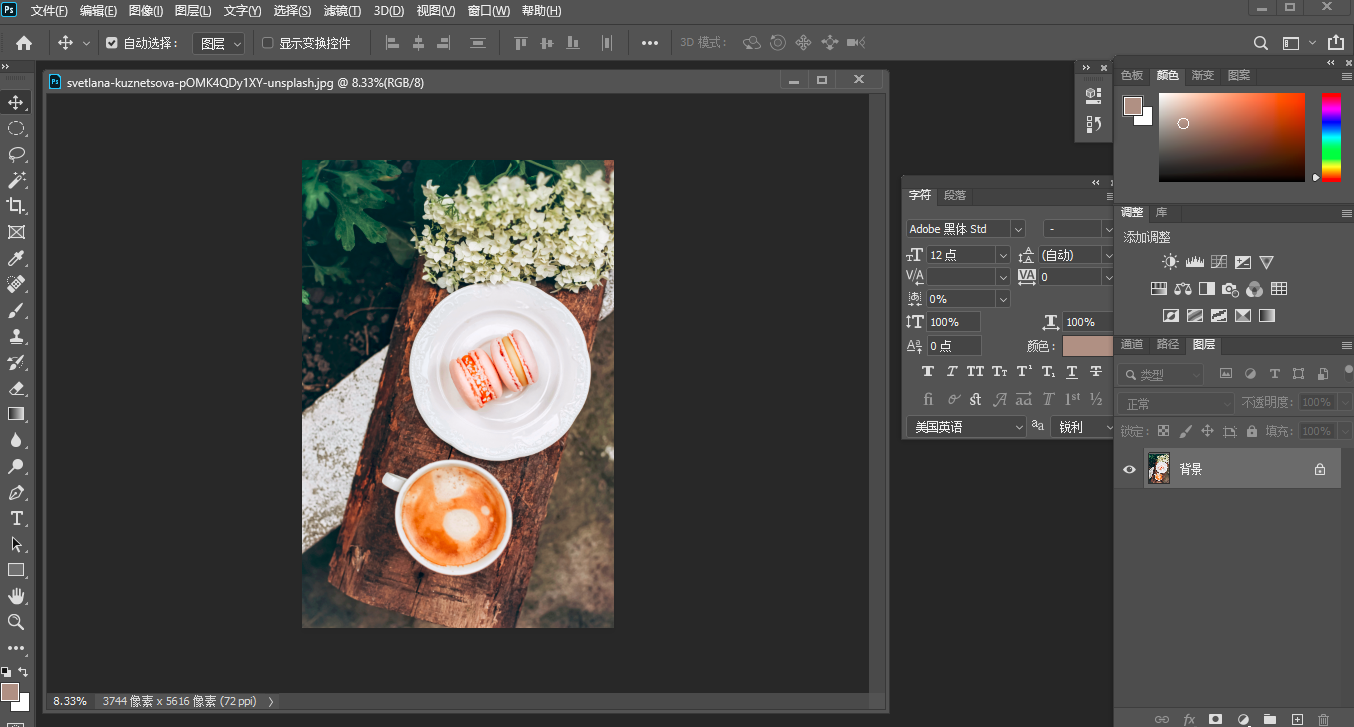
PS有几种给图片添加滤镜的工具,下面和大家分享。
1、PS的滤镜库
选中背景图层,按快捷键Ctrl+J复制图层,点击顶部菜单栏的滤镜,再点击滤镜库,就会弹出滤镜库窗口。
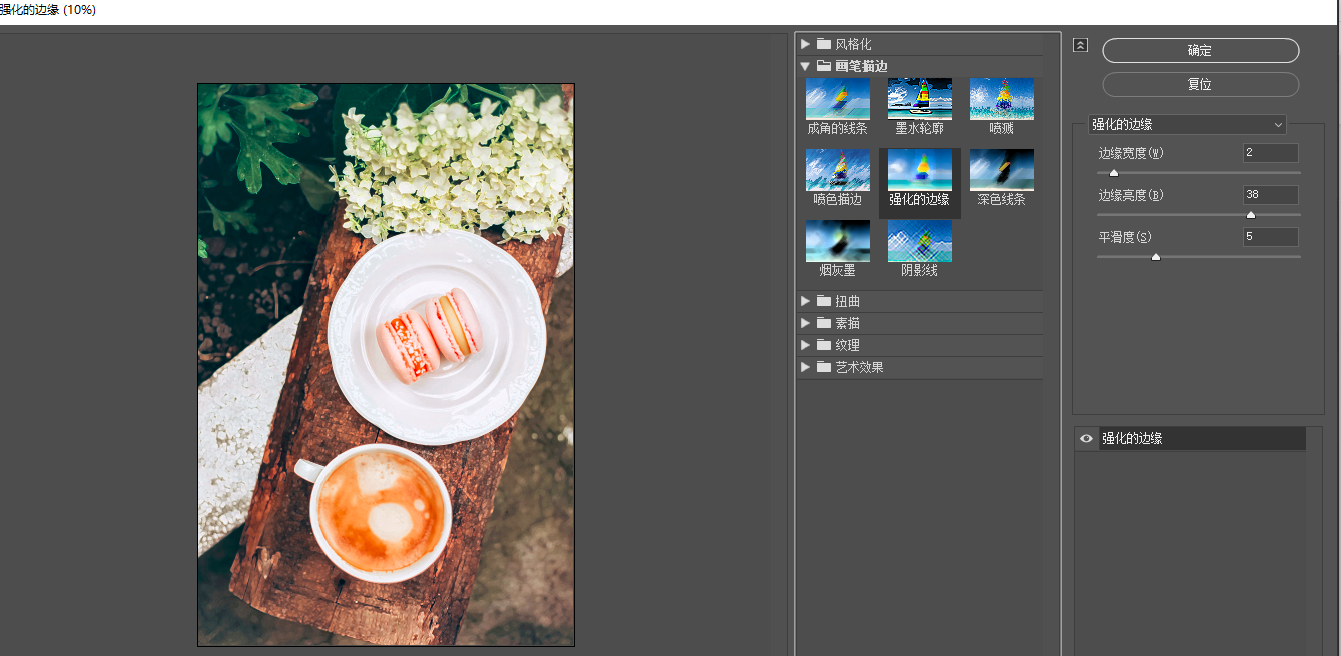
窗口右侧可以看到所有的滤镜,点击选中滤镜,可以调节滤镜的平滑度和其他属性,不同的滤镜是属性不同的。然后在窗口左侧可以预览滤镜效果,最后点击确定滤镜就添加完成了。
2、Camera Raw
Camera Raw是PS新版本中内置的滤镜插件,按快捷键Ctrl+Shift+A就可以调出Camera Raw窗口。Camera Raw中也有许多预设滤镜,鼠标移动到预设滤镜上可以在窗口左侧预览效果,点击滤镜再点击确定即可应用到图片上。
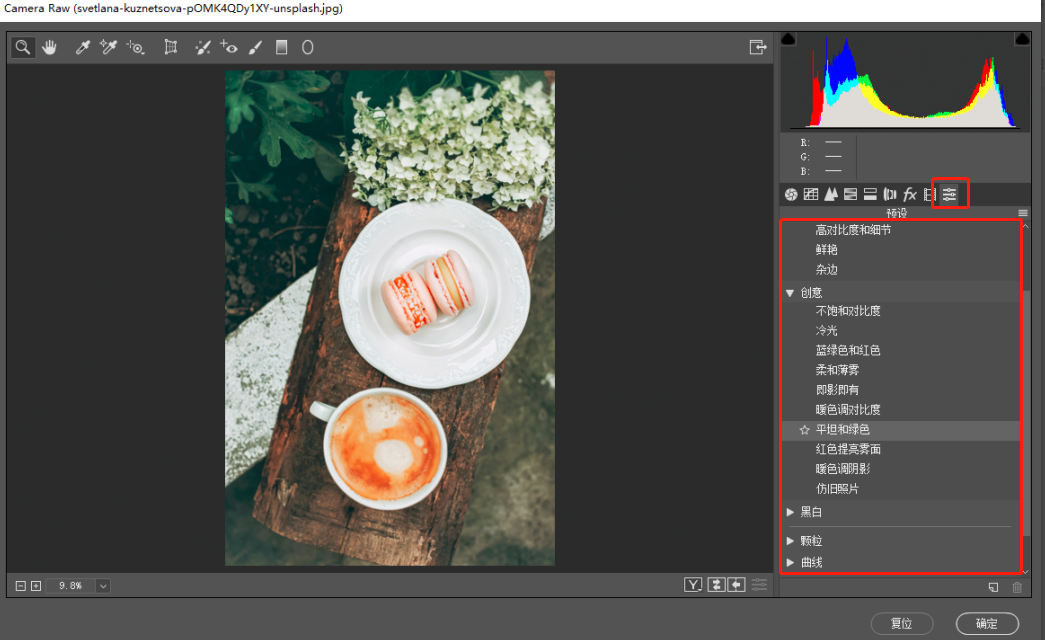
3、Exposure
Alien Skin Exposure是一款专业的调色滤镜软件,它可以作为PS的插件使用,也可以单独使用。在PS安装好插件后,点击滤镜,再点击Exposure X7就可以打开该插件。进入Exposure 主界面,可以看到它的界面简洁明了。左侧有预设滤镜,种类丰富,多达500多种,可以满足用户的基本需求。点击预设,可以看到很多滤镜分类,再点击任意分类,可以看到具体的滤镜,点击可应用到图片上。
插件右侧是许多调色调光的工具,可以对图片进行降噪、锐化、镜头校正、基础调色,还可以给照片添加颗粒、晕影等,功能齐全,同时每个工具都有预设效果,非常适合新手使用,也同样适合专业人士使用。
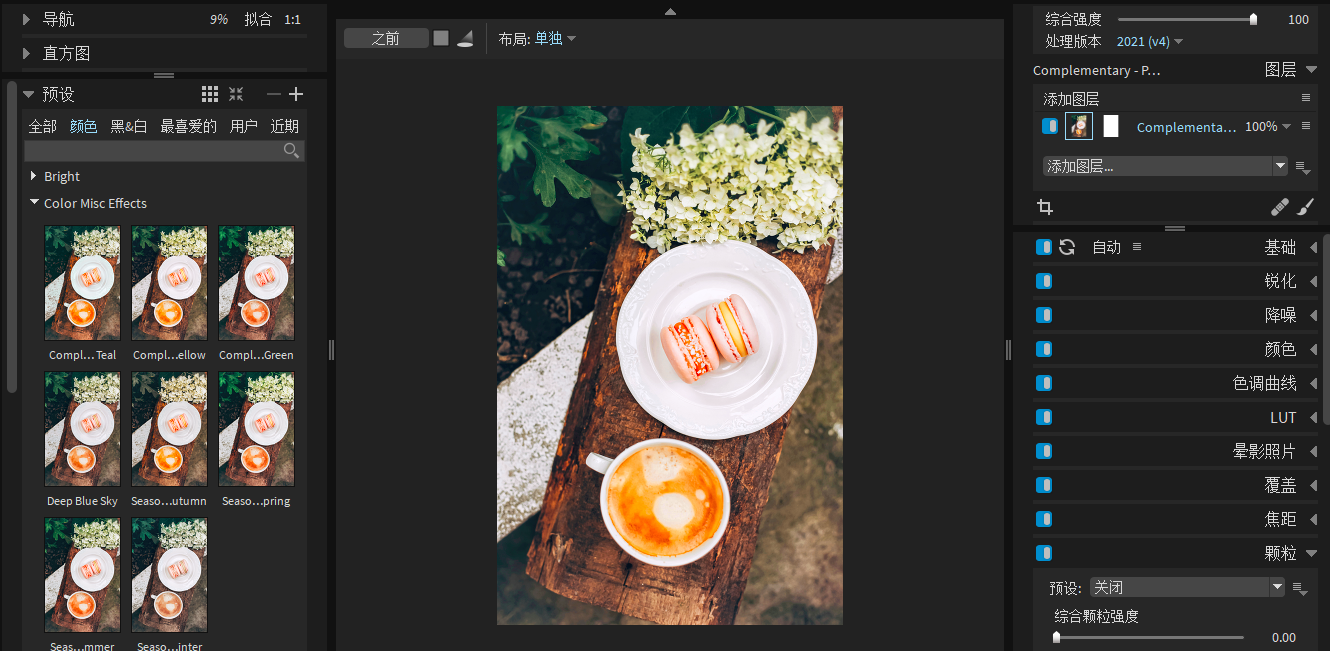
二、怎么把图片变成彩绘
上文介绍了PS添加滤镜的方法,下面我会为大家介绍Exposure X7把图片变成彩绘的方法。
下载一张合适的图片素材,点击运行Exposure X7,进入软件主界面。点击文件,再点击从存储卡上复制,从电脑上选择下载好的图片,然后点击好的导入图片。
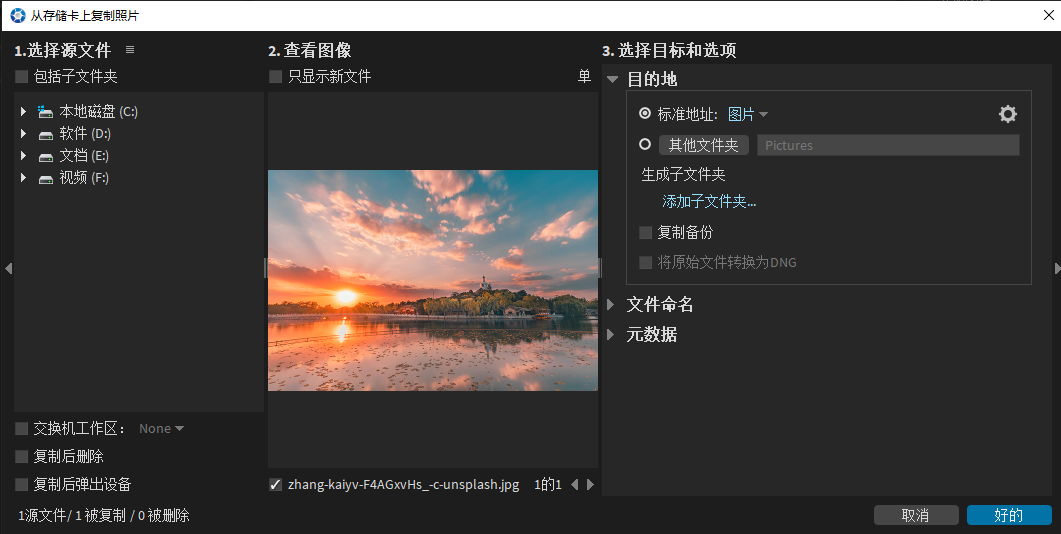
接着点击软件右侧的裁剪按钮,将鼠标放在图片边缘,当鼠标变为双向箭头时,拖动鼠标进行裁剪,然后双击图片确认裁剪。
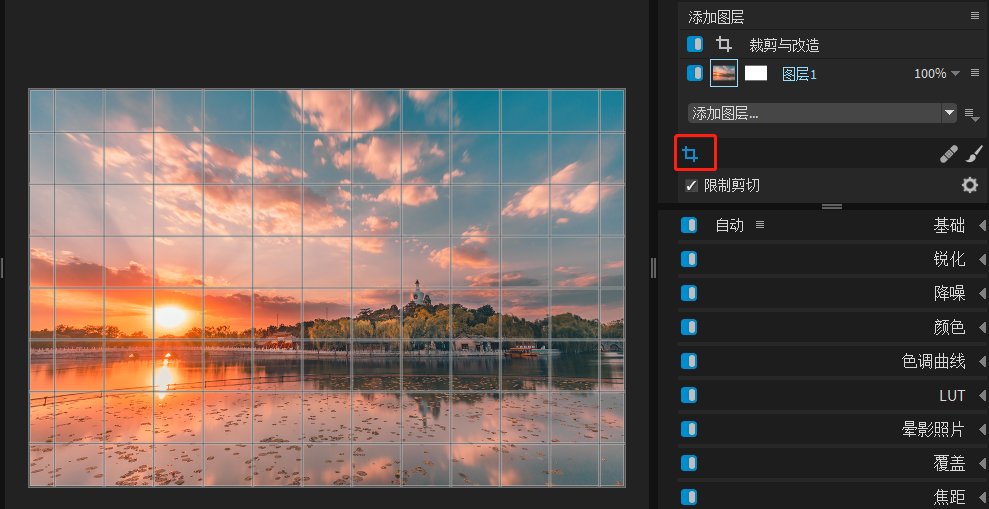
然后就可以调色了。点击展开基础调色,调节临时、浅色、对比度、高光、阴影、白色物、黑色物、清晰度等参数,让图片更有层次感,整体偏蓝色。
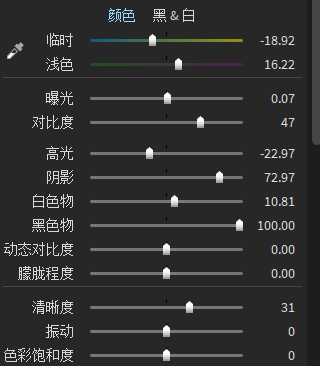
然后可以调节色调曲线来调整图片细节,让天空部分显得更亮一些。
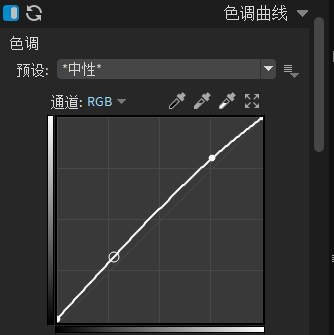
调节完成后,照片就有彩绘的感觉了!
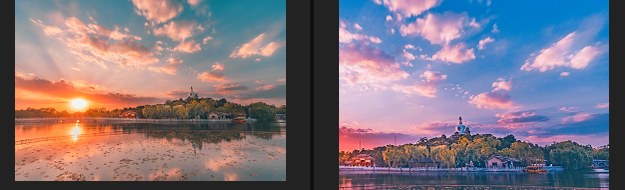
以上介绍了PS给图片添加滤镜和把图片变成手绘的方法,小伙伴赶紧试试吧!想学习调色的更多内容,可以去Exposure中文网站搜索相关教程。
作者:TiaNa
展开阅读全文
︾